Cara Menampilkan Foto profile pada hasil pencarian google saya kutip dari seorang master blogger Indonesia yang ternyata sudah terbukti hasilnya, karena dalam membuat fiture ini memang ga semudah yang dibayangkan, bahkan pihak google sendiri sudah menyatakan bahwa meskipun photo kita udah nampak di hasil Rich Snippets Testing Tool itu tidak ada jaminan untuk tampil di halaman hasil pencarian google. lihat dari gambar disamping pada baris paling bawah. disana ada tulisan:
bagian atas :
"Note that there is no guarantee that a Rich Snippet will be shown for this page on actual search results. For more details, see the FAQ."
dalam arti kurang lebih : Perhatian bahwa tidak ada jaminan bahwa Rich Snippet ini akan ditampilkan di halaman hasil pencarian yang sebenarnya. Untuk lebih jelasnya, lihat FAQ.
bagian bawah :
"Please note that this does not guarantee that your profile will be shown in search results.Learn more."
dalam arti kurang lebih : Harap dicatat bahwa ini tidak menjamin bahwa profil Anda akan ditampilkan dalam results pencarian .Learn more.
Nah dengan adanya pemberitahuan dari pihak google tersebut tentu cara yang benarpun belum tentu akan mendapatkan hasil yang kita inginkan apalagi kalau caranya yang salah. sebagai contoh hasil pencarian blog saya dengan kata kunci "Belajar Komputer Melalui Internet" dihasilkan sebagai berikut :
Dari gambar diatas kita bisa lihat ada 2 hasil yang didapat dengan 2 perbedaan tampilan dimana yang diatas terdapat gambar namun tidak ada tanda bintang dan yang bawah ada tanda bintang namun tidak ada gambar. lihat yang dibawah ini:
Nah kalau yang ini beda lagi dimana yang paling atas tidak menampilkan apapun selain tulisan, yang kedua menampilkan tanda bintang dan gambar sedangkan yang ketiga menampilkan bintang saja.
Sudah jelas kan? apa yang diberitahukan pihak google memang benar dilihat dari hasil contoh diatas.
Untuk yang mau memasang tanda bintang DISINI
Ok.. itu hanya share pengalaman saja dan mudah-mudahan bagi yang baru mau pasang fitur ini bisa jadi pedoman bahwa kalau sudah masang fitur ini namun dihasil pencarian sebenarnya tidak tampil itu bukan kesalahan Tutorial ini, hehehe...
Kita mulai aja ke pokok maslah ya...
Caranya :
- Pertama, silahkan buat satu halaman "About me" di blog Anda, untuk pengguna blogger Anda bisa membuatnya melalui halaman Statis Page atau bisa juga menggunakan halaman Standar Post. Agar lebih mudah Anda bisa melihat halaman "About me" milik saya disini.
- Buat satu Text Link yang mengarah ke halaman URL Profile Google+ Anda dan jangan lupa menanamkan satu Tag rel="me" (ingat hanya satu tag saja) dalam link tersebut.
<a href="https://plus.google.com/ID_Anda" rel="me">Nama Anda</a>
- Ini sangat penting, pastikan semua artikel diblog Anda terkait kehalaman "About me". Caranya sangat mudah, Anda tinggal memasang saja link "About me" di menu, saya sendiri memasangnya di menu > "about me" (lihat pada menu bagian atas blog ini ), dan pastikan Anda memasang Tag rel="author" pada link tersebut.
<li><a href='http://www.blog-Anda.com/p/about-me.html' rel='author'>About Me</a></li>
- Langkah terakhir silahkan masuk ke halaman profile Google+ Anda disini https://plus.google.com dan tuju ke tombol "Edit Profile" kalau sudah silahkan tuju ke pengeditan "Profile lainnya", biasanya Anda diminta untuk memasukan alamat blog Anda, nah disini Anda tinggal memasukan Link "About me" saja beserta URL-nya.
Verifikasi Author
Agar gambar Profile Anda bisa tampil dan berjalan dengan sempurna sebaiknya Anda perlu melakukan verifikasi dengan mengujicobanya terlebih dahulu.
1. Silahkan buka Rich Snippets Testing Tool
2. Masukan salah satu link artikel (posting) Anda yang terbaru.
3. Jika tidak ada masalah maka gambar profile beserta nama Anda akan muncul dan ditandai dengan nilai verifikasi yang bener.
Tips jika ada kesalahan
1. Pastikan Anda hanya menggunakan kedua tag rel="me" dan rel="author" diatas satu kali saja jangan sampai ada duplikat.
2. Pastikan Anda benar-benar memasukan gambar Anda pada Profile Google+, sebaiknya termasuk dengan Isi biodata Anda secara lengkap.
3. Pastikan halaman profile Google+ Anda benar-benar terkait dengan halaman blog Anda, termasuk halaman About me tadi.
4. Google akan memilih thumbnail gambar dari halaman Profil Google+ Anda, sebaiknya gunakan gambar yang sebenarnya dari diri Anda sendiri (bukan ikon). Gambar harus terlihat baik bahkan ketika dikompresi menjadi gambar thumbnail 50x50.
Mungkin sampai disini dulu Belajar Komputer Melalui Internet tentang Cara Menampilkan Foto profile pada hasil pencarian google kali ini, semoga bermanfaat bagi Anda.
DAPATKAN ARTIKEL VIA EMAIL
Dipublish oleh :
Abdul Kohar - Jatinangor Rating 5






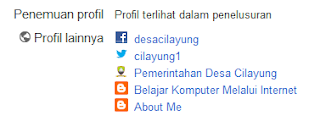






koq lain dari saya mas ya??
BalasHapusaq gak pake rel="author" tapi bisa nongol juga.. pengen semua sich cmn 2 hari ini om google gak kasih nongol foto gue. knp ya?
yang masuk sich cuman 3
cara pasang mixpod di blog / worpdress
cara pasang flash banner di wordpress
kelebihan dan kelemahan mozilla
pengennya sich semua...
salam kenal :
ariezetri.wordpress.com
nice gan :D
BalasHapushttp://downloadperai.blogspot.com/
Wah... Info yang sangat bermanfaat mastah,..
BalasHapusKeep sharing yo..
n salam kenal
gan klo punya ane ga nongol bintangya...ada solusi ga...Padahal udah solved semua probelemya
BalasHapuskalau memasang bintangnya gimana sob..?
BalasHapusdisini http://azzam10.blogspot.com/2012/05/cara-memasang-tanda-bintang-pencarian.html
BalasHapussaya coba tapi blum muncullll
BalasHapusmohon pencerahannya...
kalau di Rich Snippets Testing Tool poto sobat sudah tampil sobat tunggu saja sampai update crawl google pada blog sobat.
Hapusnice share gan
BalasHapusjadi pingin coba ...
tapi ntar ane kalo terkenal gimana :(
:!!
Hapusk-h
ma'af mas saya kurang paham pada langkah ke 3 itu gmna yh?
BalasHapuskurang pahamnya pada bagian memasang tag rel="author" dan juga menanamkan satu Tag rel="me" . mhn berkenan unk dapat membantu sy
BalasHapusAkhirnya setelah beberapa hari yang lalu mencoba, sekarang suksess... :)
BalasHapussalam,
masih kurang ngerti ne mas,,
BalasHapusmaklum newbie ne....
jangan lupa kunjungi blog ane juga ya mas....
langsung saya coba sob,, tapi gagal terus ..
BalasHapus**p makasih gan mantap
BalasHapusowh lumayan gann ,, mantappp B)
BalasHapus:xn makasih gan infonya nanti dicoba gan
BalasHapusmakasih sob tutorialnya
BalasHapus